맥에서 iCloud 드라이브 활용과 팁
맥 용량이 부족하다. iCloud 드라이브로 맥의 물리적인 용량 보다 많이 사용하는 방법을 찾았다
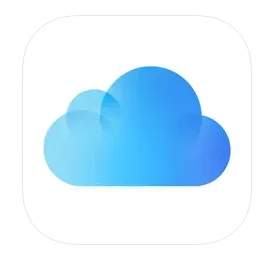
맥에서 iCloud 드라이브 활용
아이폰, 아이패드, 맥에서 연락처, 캘린더, 사파리 등의 동기화는 무료 버전으로도 충분
연락처와 캘린더를 아이폰, 아이패드와 동기화하려면 당연히 iCloud를 사용해야한다. 무료로도 이 정도는 사용할 수 있다.
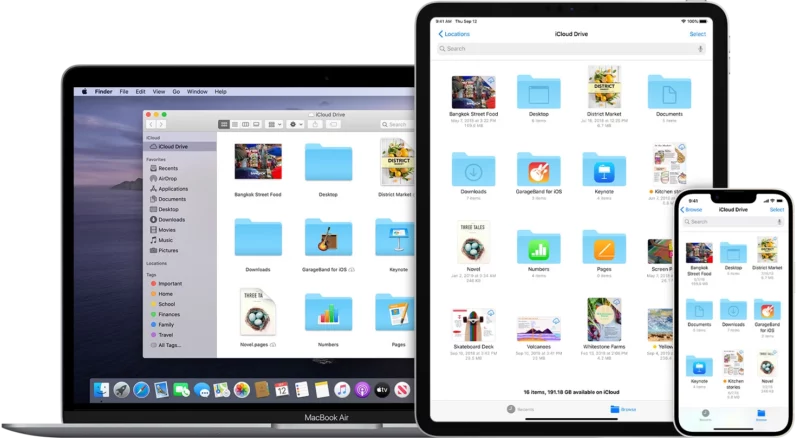
사진 저장위해 iCloud 드라이브 요금제 가입
외장하드 2개에 사진과 데이터를 백업하는데 하드는 시간이 오래되니 파일을 읽지못하는게 생겼다. 그래서 2TB 요금제로 바꿔서 아이클라우드에서 저장하고, 외장하드에도 저장하고 있다.
iCloud 요금제가 애매하다. 사진은 500기가인데, 요금제는 200기가 다음에 바로 2테라이다. ㅠㅠ 어쩔 수 없이 2TB 짜리 요금제를 사용한다.
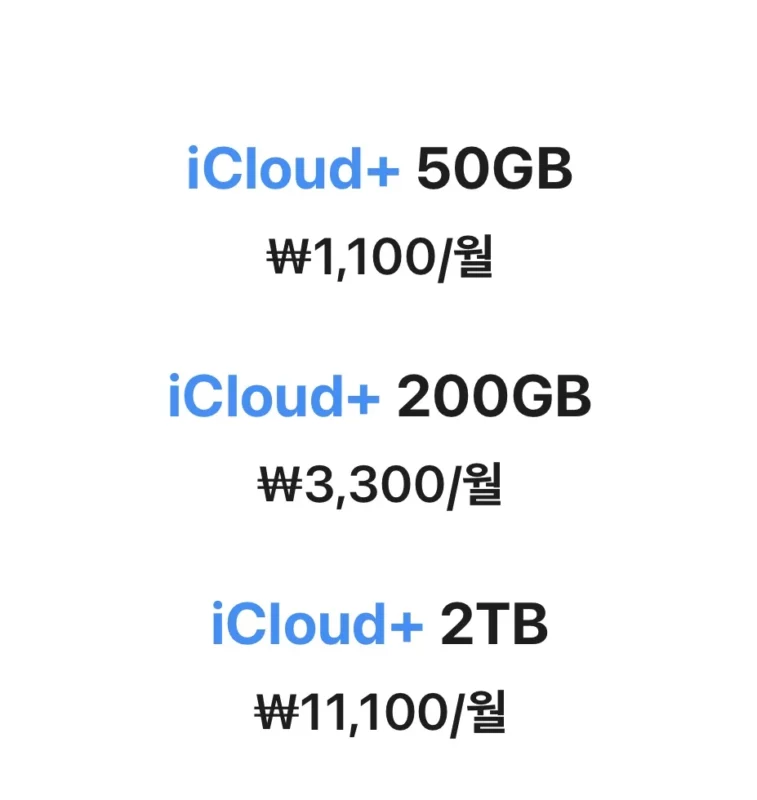
백업 파일은 iCloud 드라이브에
그동안 가지고 있는 테라 단위의 파일을 모두 지웠다. 논문과 자료, 내가 작성한 자료 등 이거 십년을 백업해서 가지고 다녔어도 거의 보지 않았다. 과감히 삭제했다.
그리고 내가 생각하기에 최소한의 내 자료나 서버 파일을 iCloud 드라이브에 올렸다.
맥과 iCloud 드라이브는 웹하드처럼 업로드하고 내 맥에는 없는게 아니라 동기화이다. 맥 저장공간 최적화를 켜면 알아서 내 맥 저장공간이 부족하면 맥에는 가상본만 남기고 용량을 잡아 먹지 않게 한다.
맥에서 작업하는 모든 파일은 iCloud 드라이브에
처음에는 사진 백업 때문에 iCloud 드라이브를 구독했다. 그런데 1.5TB나 남았다. iCloud 드라이브의 한국 데이터센터가 없는지 N드라이브나 드롭박스, 구글 드라이브에 비하면 정말 느리다. 그래서 파일 백업만 하고 작업 파일은 두지 않았ㄷ.
그러다 카페에서 일을 자주하면서 그런일은 없겠지만 맥북을 잃어버려도 데이터는 찾아야 한다는 생각이 들었다. 그래서 맥에서 작업하는 모든 파일을 iCloud 드라이브와 동기화했다.
드롭박스나 구글 드라이브에 비하면 느렸지만 동기화해서 아이폰이나 아이패드, 다른 맥에서 동기화된 파일을 바로바로 작업하는게 아니라서 동기화 속도는 문제가 되지 않았다.
이젠 맥에서 사용하는 모든 파일은 iCloud 드라이브에 동기화해서 사용한다.
덕분에 최근에 중요한 파일들이 사라졌는데 찾을 수 있었다.
iCloud 드라이브의 동기화 팁
iCloud 드라이브는 맥과 iCloud 클라우드와 동기화
맥에서 iCloud Drive 사용을 켜면 맥 파인더에서 iCloud 드라이브 폴더가 보인다. 이 폴더에 파일을 넣으면 iCloud 클라우드와 동기화된다. iCloud 클라우드에 파일이 올라가니 아이폰, 아이패드에서도 파일을 볼 수 있다.
맥에서 iCloud 드라이브에 파일을 놓으면 서버에만 올라가는게 아니라 맥의 용량도 차지하고 있다. 즉, 맥과 아이클라우드가 파일이 동기화된다.
‘Mac 저장 공간 최적화’ 을 켜서 자동으로 용량 관리하게
내 맥 용량은 512기가인데, iCloud 드라이브는 2TB 요금제이다. 맥과 iCloud 가 동기화한다면 iCloud 드라이브 용량 중 내 맥 용량 만큼만 쓰는게 아닐까? 아니다.
맥의 iCloud 설정에서 ‘Mac 저장 공간 최적화’ 옵션을 켜면 iCloud 드라이브 파일과 맥을 동기화하면서 맥 저장공간이 부족하면 맥에는 가상본만 남겨서 맥 여유공간을 확보한다.
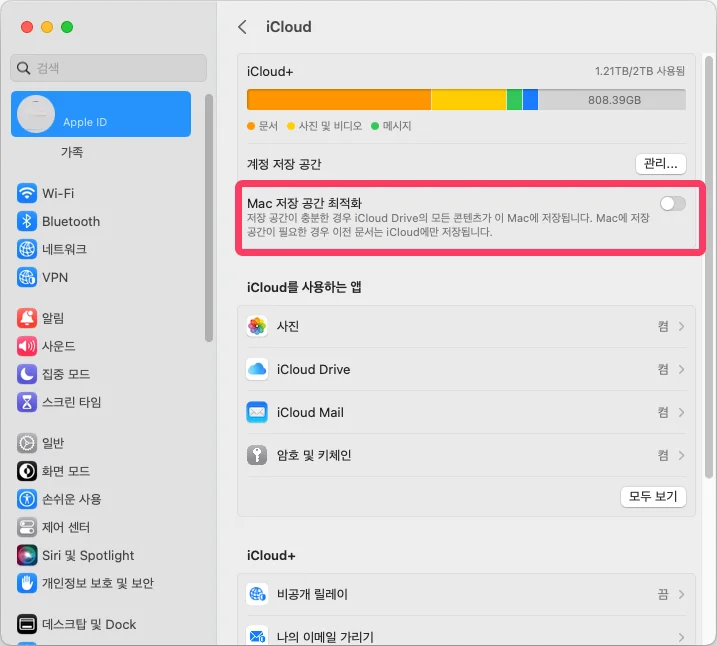
맥 여유저장공간을 수동으로 확보하기: ‘다운로드 제거’
파이널컷프로 처럼 로칼에만 파일을 사용하고 용량이 큰 경우가 있다. 맥에서 자동으로 여유공간을 확보하지만 파이널컷프로에서 랜더링이나 내보내기할때 저장공간이 부족하게 되는 경우가 있다. 맥이 자동으로 여유공간을 확보하는 것보다 더 빨리 용량을 차지하기 때문이다.
이때에 수동으로 맥 여유공간을 확보할 수 있다. 내 맥에서는 파일이 보이는데 내 맥 용량을 차지하지 않게 하는 방법이다. iCloud 와 동기화된 파일에다 ‘다운로드 제거’를 하면 된다. 파일을 선택 후 오른쪽 버튼을 누르면 ‘다운로드 삭제’ 메뉴가 나온다. 이걸 누르면 맥에서 파일이 보이지만 용량은 차지하지 않고 iCloud 에만 존재한다. 맥에서 파일을 열려고 하면 그때 다시 파일을 다운로드한다.
‘다운로드 삭제’ 했는데 자꾸 자동으로 다운로드하는 문제
파이널컷은 iCloud 드라이브에 있는 파이널컷프로 파일을 열지 않는다. 로컬 파일만 연다. 파이널컷프로 파일은 내부적으로는 다른 맥 파일 처럼 폴더로 되어있는데, 그래도 동영상 파일 용량이 크니 iCloud 동기화하는데 부담이 되는 모양이다. 그래서 iCloud 드라이브를 사용하고 있어도 파이널컷프로를 사용하라면 맥의 여유공간을 확보해야한다.
여유공간을 확보하기 위해 수동으로 ‘다운로드 제거’를 하는데 전에 제거한 파일이 다시 용량을 차지하고 있다.
맥 저장공간 최적화를 켠 상태에서는 여유공간이 생기면 맥이 알아서 iCloud 드라이브에 있는 파일을 다시 다운로드하는 것 같다.
그래서 맥저장공간 최적화를 끄고, 동기화된 파일 중 사용하지 않은 파일은 수동으로 ‘다운로드 삭제’ 했다.
iCloud 드라이브 동기화가 안 된다면?
iCloud 드라이브 동기화가 안되면 로그아웃하거나 리부팅을 하면 된다. 마지막 방법은 iCloud 를 로그아웃 한 후에 다시 로그인하면 된다. 동기화가 안 되는 듯 하면 로그아웃 했다가 로그인하면 되는게 보인다. iCloud 동기화 진행상태 표시가 엉망인 것 같다.
파일을 복원한 후 밤을 보냈는데도 동기화가 안되서 iCloud 로그아웃을 한 후 다시 로그인을 하니 정상적으로 동기화를 했다. 그런데 문제는 이젠 수동으로 파일용량 관리를 하기 위해 맥저장공간옵션을 껐더니 동기화하면서 맥 용량이 부족해졌다. 그래서 사용 안하는 사진과 백업 파일을 수동으로 다운로드제거를 했다. 동기화가 느리니 며칠이 걸렸다.
마치며
사진때문에 iCloud 드라이브를 사용하다가 이젠 파일은 모두 클라우드인 iCloud 드라이브에 올렸다. 사진과 백업파일 뿐만 아니라 작업도 iCloud 드라이브에서 한다. 가장 중요한 폴더를 나도 모르게 삭제했다가 복원을 했다. 다행히 iCloud 드라이브에 파일을 두고 작업을 해서 가능했다. 동기화는 느리지만 동기화해서 바로바로 다른 맥이나 아이폰, 아이패드에서 사용하는게 아니라면 문제는 없는 것 같다. 맥에서 iCloud 드라이브에 파일을 두고 사용하기 잘 한 것 같다. iCloud 드라이브 동기화가 좀 더 빨라지면 좋겠고, icloud.com 웹에서 구글 드라이브 처럼 폴더별로 다운로드할 수 있으면 좋겠다. 사실 이거 기대안한다. 아직도 안 해주니깐.
제휴 링크로 구매 시 제휴마케팅 활동의 일환으로 일정액의 수수료를 지급받아 콘텐츠를 제작하는데 큰 도움이 됩니다.
도움이 되셨다면, 댓글이나 소중한 커피 한 잔 부탁드려도 될까요?



스쿼트하면 자동으로 횟수 측정, 횟수를 음성으로 세주고 스쿼트 속도 등의 분석, 일별/월별/연도별 운동 기록 관리
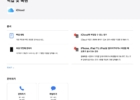
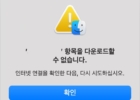
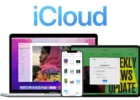
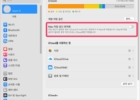
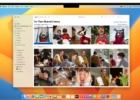
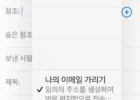
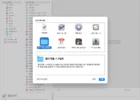
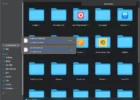




정말 큰 도움이 됐습니다.
맥 공간 확보 하느라 이리저리 애 먹었는데.. ㅎㅎㅎ
도움이 되셨다니 다행이네요. 저도 맥 용량이 부족해서 찾은 방법입니다.